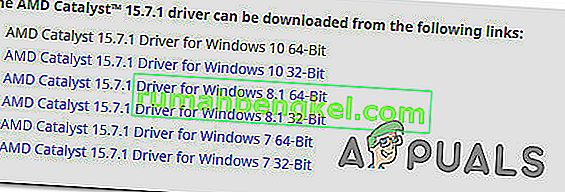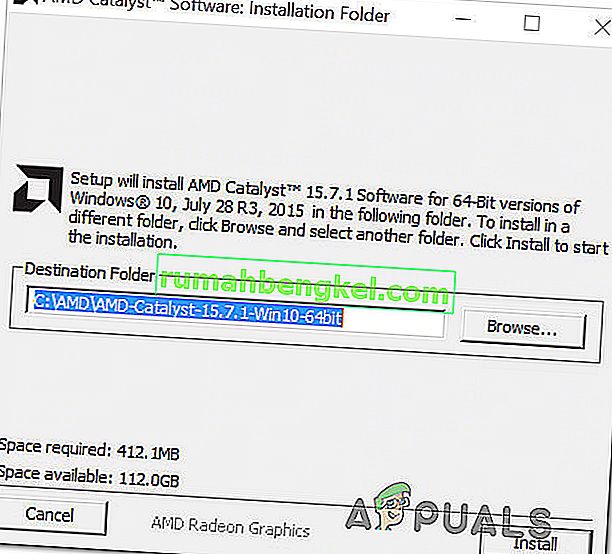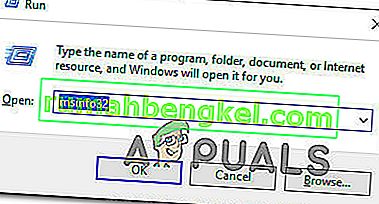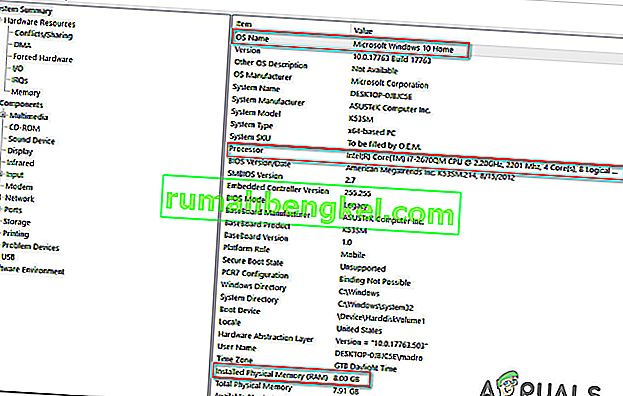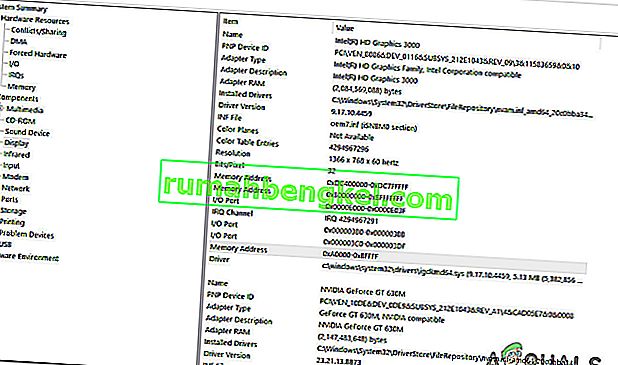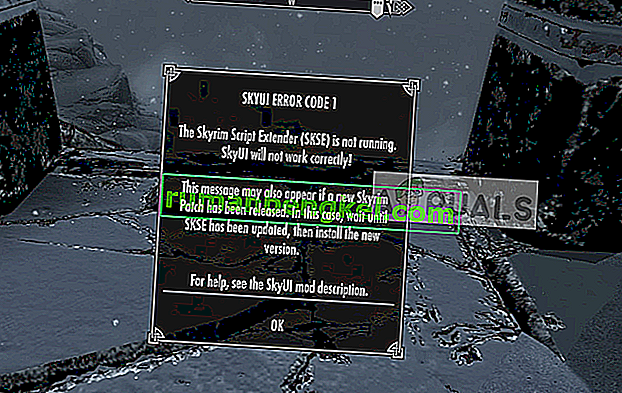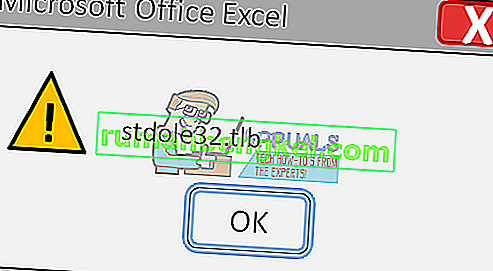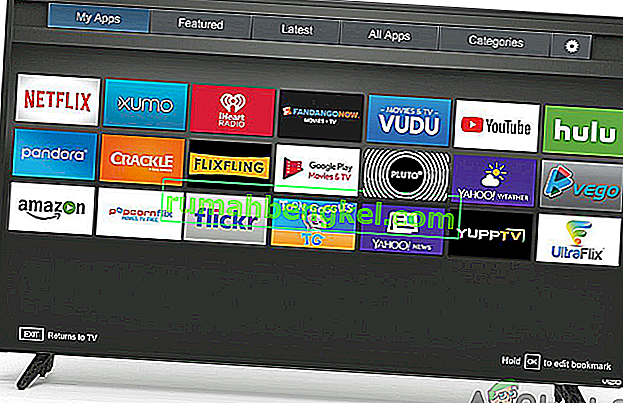Некоторые пользователи видят ошибку org.lwjgl.LWJGLException: формат пикселей не ускоряется при попытке запустить Minecraft через официальную программу запуска. Хотя в большинстве случаев проблема возникает в Windows 10, есть и другие случаи, когда эта проблема возникает в Windows 7 и Windows 8.1.
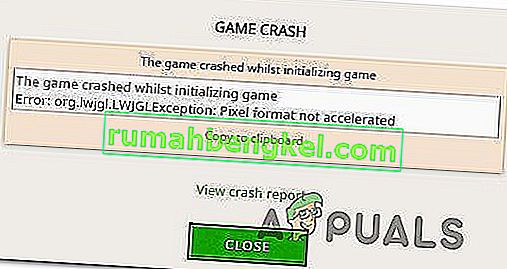
Что вызывает ошибку Minecraft org.lwjgl.LWJGLException?
Мы исследовали эту конкретную проблему, изучив различные отчеты пользователей и стратегии восстановления, которые обычно используются для устранения ошибки Minecraft Error org.lwjgl.LWJGLException . Основываясь на наших исследованиях, существует несколько различных потенциальных виновников, которые могут быть ответственны за появление этой ошибки:
- Устаревший драйвер графического процессора. В подавляющем большинстве случаев эта конкретная ошибка возникает из-за того, что компьютер использует устаревший драйвер графического процессора. Несколько затронутых пользователей сообщили, что им удалось решить проблему, обновив драйвер до последней версии. Это можно сделать вручную, через диспетчер устройств или с помощью проприетарного программного обеспечения.
- WU обновил графический процессор несовместимой версией - известно, что обновление Windows нарушает некоторые функции (особенно связанные с графическими процессорами), когда оно пытается обновить версию графического процессора до последней. Возможно, компоненты обновления в конечном итоге установят более новую версию, которая фактически несовместима с вашей моделью графического процессора. В этом случае вы можете решить проблему, вернувшись к предыдущей версии драйвера графического процессора.
- Catalyst Control Center отсутствует на ПК. Если вы используете старую модель AMD GPU, скорее всего, вы столкнулись с этой проблемой, потому что Catalyst Control Center не установлен на вашем компьютере. Если этот сценарий применим, вы сможете решить проблему, установив недостающую утилиту.
- Компьютер не соответствует минимальным требованиям - последняя версия Minecraft для Java требует гораздо больше ресурсов, чем ее предшественники. Если у вас недорогой ПК, возможно, вы столкнулись с этим сообщением об ошибке, потому что характеристики вашего компьютера не соответствуют минимальным требованиям Minecraft. В этом случае единственный способ решить проблему - обновить оборудование вашего ПК / ноутбука.
Если вы также сталкиваетесь с ошибкой Minecraft Error org.lwjgl.LWJGLException при попытке запустить Minecraft, эта статья должна предоставить вам несколько шагов по устранению неполадок, связанных с этой проблемой. Ниже вы найдете набор потенциальных исправлений, которые другие пользователи в аналогичной ситуации успешно использовали для решения этой проблемы. Работоспособность каждого метода, представленного ниже, подтверждена как минимум одним затронутым пользователем.
Если вы хотите оставаться максимально эффективным, мы рекомендуем вам следовать приведенным ниже методам в том порядке, в котором они представлены, поскольку они упорядочены по эффективности и сложности. Одно из исправлений должно решить проблему независимо от виновника, который в конечном итоге создает проблему.
Метод 1. Обновление драйвера графического процессора
Как оказалось, ошибка Minecraft org.lwjgl.LWJGLException часто возникает в тех случаях, когда графический процессор работает с устаревшей версией драйвера . Несколько затронутых пользователей сообщили, что проблема была решена, как только они обновились до последней доступной версии (в соответствии с моделью их видеокарты).
Чтобы обновить свой графический процессор, вы можете использовать диспетчер устройств или установить последнюю версию вручную. Но имейте в виду, что использование собственного маршрута, как известно, намного эффективнее. Но независимо от ваших предпочтений мы вам поможем. Не стесняйтесь выбирать, какое руководство кажется более удобным для вашей текущей ситуации.
Обновление драйвера графического процессора через диспетчер устройств
- Нажмите клавишу Windows + R, чтобы открыть диалоговое окно «Выполнить». Затем введите «devmgmt.msc» и нажмите Enter, чтобы открыть диспетчер устройств . При появлении запроса от UAC (Контроль учетных записей пользователей) нажмите Да, чтобы предоставить права администратора.
- В диспетчере устройств разверните раскрывающееся меню, связанное с адаптерами дисплея . Затем щелкните правой кнопкой мыши графический процессор, который вы активно используете при игре в Minecraft, и выберите « Свойства» в контекстном меню.
- Как только вы окажетесь в меню « Свойства» своего графического процессора, выберите вкладку « Драйвер » и нажмите « Обновить драйвер».
- Затем на следующем экране щелкните поле, связанное с автоматическим поиском обновленного программного обеспечения драйвера .
- Подождите, чтобы увидеть, обнаружит ли сканирование новую доступную версию драйвера. Если доступна новая версия драйвера, следуйте инструкциям на экране, чтобы установить ее.
- После установки новой версии перезагрузите компьютер и посмотрите, решена ли проблема после завершения следующей последовательности загрузки.

Обновление графического процессора с помощью проприетарного программного обеспечения
Если вы используете выделенный графический процессор для своей игровой деятельности, еще лучший способ убедиться, что у вас есть последнее обновление, специально выпущенное для вашей видеокарты, - это использовать правильное проприетарное программное обеспечение, указанное производителем вашего графического процессора.
Каждый крупный производитель графических процессоров имеет собственное программное обеспечение, которое автоматически определяет и устанавливает правильный драйвер. Обратитесь к приведенному ниже списку и установите правильную утилиту в соответствии с производителем вашего графического процессора:
- GeForce Experience - Nvidia
- Адреналин - AMD
- Драйвер Intel - Intel
Если вы все еще сталкиваетесь с ошибкой Minecraft org.lwjgl.LWJGLException даже после того, как убедитесь, что у вас установлена последняя версия драйвера графического процессора, перейдите к следующему методу ниже.
Метод 2: откат графических драйверов
Если вы только недавно начали получать ошибку Minecraft Error org.lwjgl.LWJGLException (игра, которая раньше работала), скорее всего, обновление графического процессора, вызванное WU (Центр обновления Windows), привело к возникновению этой проблемы. Многие пользователи сообщают, что эта проблема может возникнуть, если компонент WU завершает установку графического драйвера, который на самом деле несовместим с моделью графического процессора.
Несколько пользователей сообщили, что им удалось решить эту проблему после использования диспетчера устройств для отката к предыдущей версии драйвера. Вот краткое руководство, как это сделать:
Примечание . Следующая процедура применима независимо от вашей версии Windows.
- Нажмите клавишу Windows + R, чтобы открыть диалоговое окно «Выполнить». Затем введите «devmgmt.msc» и нажмите Enter, чтобы открыть диспетчер устройств .
- В диспетчере устройств разверните раскрывающееся меню, связанное с адаптерами дисплея . Затем щелкните правой кнопкой мыши устройство адаптера дисплея, которое используется при игре в игры, и выберите « Свойства».
Примечание. Если у вас есть два разных видеоадаптера (встроенный и выделенный графический процессор), щелкните правой кнопкой мыши выделенный графический процессор, так как это то, что
- На экране свойств вашего графического процессора выберите вкладку Драйвер и нажмите Откатить драйвер.
Примечание. Если вас попросят указать причину отката драйвера, выберите «Мои приложения не работают с этим драйвером» и нажмите « Да», чтобы начать процесс.
- После завершения процедуры перезагрузите компьютер и посмотрите, решена ли проблема при следующей загрузке.
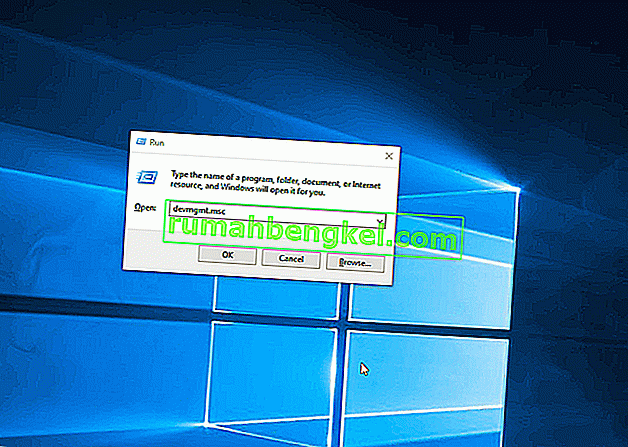
Если проблема все еще не решена, перейдите к следующему способу ниже.
Метод 3: установка Catalyst Control Center (если применимо)
Если вы используете графический процессор AMD, скорее всего, проблема возникает из-за того, что Catalyst Control Center не установлен на компьютере, на котором отображается проблема. Несколько затронутых пользователей сообщили, что проблема «Мои приложения не работают с этим драйвером» больше не возникала после того, как они убедились, что на их компьютере установлен AMD Catalyst Control Center.
Примечание. Если у вас нет графического процессора AMD, перейдите непосредственно к следующему способу ниже.
Вот краткое руководство по установке AMD Catalyst:
- Начните с закрытия всех открытых приложений (включая сторонние межсетевые экраны, сторонние антивирусные программы, программы удаленного доступа и любое программное обеспечение веб-камеры).
- Перейдите по этой ссылке ( здесь ) и загрузите соответствующий драйвер AMD Catalyst в соответствии с версией вашей ОС и битовой архитектурой.
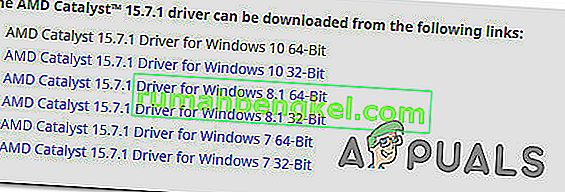
- После загрузки исполняемого файла установки дважды щелкните его и следуйте инструкциям на экране, чтобы установить программное обеспечение в вашей системе.
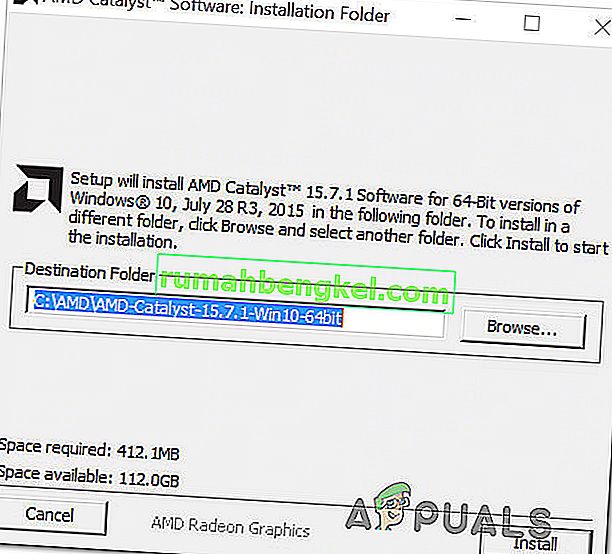
Примечание. Вы можете выбрать «Выборочная», когда вас попросят подтвердить метод установки, и снимите флажок со всего, что идет в комплекте с Catalyst.
- После того, как вы согласитесь с ToS, дождитесь завершения установки.
- Перезагрузите компьютер и проверьте , устранена ли ошибка Minecraft org.lwjgl.LWJGLException после завершения следующей последовательности запуска.
Если вы по-прежнему видите то же сообщение об ошибке, перейдите к следующему способу ниже.
Метод 4. Убедитесь, что компьютер соответствует минимальным системным требованиям.
Если вы зашли так далеко без результата (а Minecraft никогда не работал на этой конкретной машине), весьма вероятно, что ваш компьютер не соответствует минимальным системным требованиям Minecraft. Есть только один способ определить это - сравнить характеристики вашей системы с минимальными характеристиками Minecraft.
Вот минимальные характеристики Minecraft (Java Edition):
- Процессор : Intel Core i3-3210 3,2 ГГц / AMD A8-7600 APU 3,1 ГГц или аналогичный
- Оперативная память : 4 ГБ
- Графический процессор (встроенный): Intel HD Graphics 4000 (Ivy Bridge) или AMD Radeon R5 series (серия Kaveri) с OpenGL 4.4 *
- Графический процессор (дискретный): Nvidia GeForce 400 Series или AMD Radeon HD 7000 series с OpenGL 4.4
- Жесткий диск : минимум 1 ГБ для ядра игры, карт и других файлов
- ОС :
- Windows: Windows 7 и выше
- macOS: любая 64-битная OS X с 10.9 Maverick или новее.
- Linux: любые современные 64-битные дистрибутивы с 2014 г.
Вот краткое руководство по просмотру технических характеристик вашего ПК:
- Нажмите клавишу Windows + R, чтобы открыть диалоговое окно «Выполнить». Затем введите «msinfo32» и нажмите Enter, чтобы открыть окно « Информация о системе» .
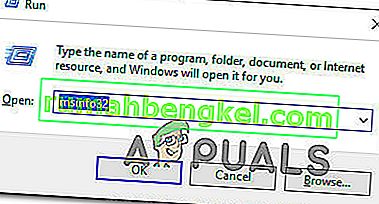
- Начните с выбора «Сводка системы» в вертикальном меню слева. Затем перейдите на правую панель, чтобы узнать о своей ОС, процессоре (ЦП) и установленной оперативной памяти.
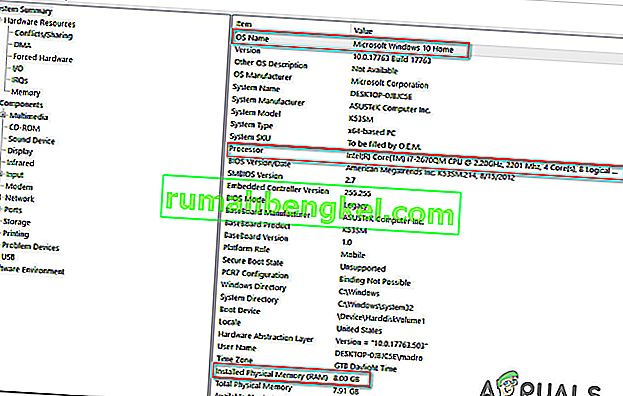
- Чтобы просмотреть свой графический процессор, выберите « Компоненты» в вертикальном меню слева, затем нажмите « Показать». Затем перейдите на правую панель, чтобы увидеть карту графического процессора, установленную на ПК.
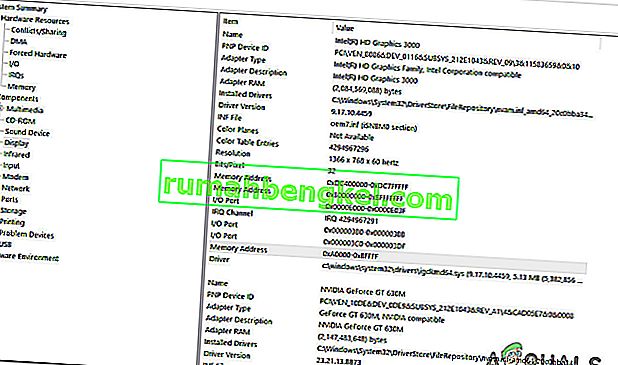
Примечание. Если у вас есть как встроенный, так и выделенный (дискретный) графический процессор, интегрированное решение будет указано первым. Но имейте в виду, что при игре в игры или выполнении других действий, требующих использования графического процессора, будет использоваться выделенный графический процессор.
Если характеристики вашего ПК не соответствуют минимальным требованиям, перечисленным выше, вы не сможете обойти ошибку Minecraft Error org.lwjgl.LWJGLException, пока не обновите оборудование.